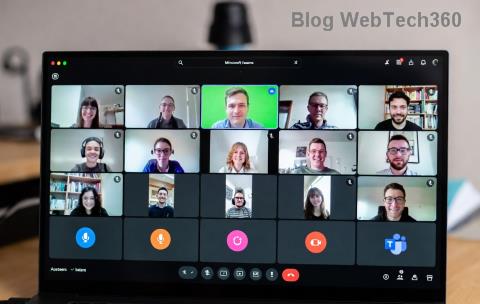Нуждаете се от помощ за получаване на субтитри за любимия ви филм или телевизионно предаване на VLC? Получавате ли досадния код за грешка VLC Error „401 Unauthorized“? Има лесен и 100% работещ метод за коригиране на това!
Медийният плейър VLC е един от най-широко използваните медийни плейъри. От разработването и публичното му пускане има повече от 74 милиона изтегляния по целия свят.
Медийният плейър е лек и не натоварва много устройството, когато възпроизвеждате висококачествени видеоклипове. Освен това може да усили оригиналния звук със 100%.
Така че тези, които обичат аудио изживявания като в киното, докато гледат филми и телевизионни предавания у дома, предпочитат VLC пред всичко друго. Освен това идва с безплатен лиценз.
Най-важният случай на употреба обаче е удобното намиране на субтитри за видеоклипа, който гледате.

VLC грешка „401 неупълномощен“.
Но със скорошна промяна в правилата на организацията VideoLan, може да виждате често грешката VLC Error „401 Unauthorized“ при изтегляне на субтитри.
Да не говорим, че в някои региони функцията за изтегляне на субтитри няма да работи и постоянно показва VLC грешка „401 неупълномощен“.
Въпреки това, след задълбочено проучване и отстраняване на неизправности в приложението VLC, намерих поправка за „Неупълномощена грешка 401“ на VLC. Прочетете, за да откриете поправката, която търсите.
Какво представлява програмата за изтегляне на VLC субтитри?
VLsub е приложение за разширение, което работи във всяка инсталация на VLC медиен плейър по подразбиране. Можете да активирате разширението от горното меню на мултимедийния плейър VLC > Изглед > Опция VLsub .
Когато получите достъп до разширението, получавате следните опции:
- Език на субтитрите
- Заглавие
- Сезон
- Епизод
Ако възпроизвеждате видео във VLC, то автоматично ще попълни името на заглавието. По подразбиране езикът на субтитрите е английски. Но можете да го промените на всеки език, посочен в падащото меню.
Сега можете да натиснете бутона Търсене по хеш или Търсене по име, за да получите предложенията за субтитри в полето по-долу.
VLC работи с opensubtitles.org, за да предоставя безплатни субтитри за почти всяко видео съдържание, което възпроизвеждате на VLC.
Въпреки това, VLC леко промени функцията, като направи акаунт в opensubtitles.org задължителен за безплатно изтегляне на субтитри с помощта на медийния плейър VLC. Тази промяна в политиката напоследък причинява досадната „Неупълномощена грешка 401“.
Какво представлява VLC грешката „401 неоторизиран“?
Ако не използвате идентификационни данни за вход в opensubtitles.org, докато изтегляте субтитри с помощта на разширението VLsub на медийния плейър VLC, ще получите грешката VLC Error „401 Unauthorized“.
Грешката „401 неупълномощен“ е код за състояние на HTTP връзка. Когато се опитате да осъществите достъп до каквото и да е съдържание в мрежата и сървърът на уебсайта не ви позволява достъп до неговата база данни за съдържанието, уеб браузърът показва грешка „401 неоторизиран“.
Най-вероятните причини за кода за грешка „401 неоторизиран“ са:
- Неправилно име на домейн, хипервръзка или URL към уеб ресурс
- Грешно потребителско име и парола за достъп до криптирано и защитено уеб съдържание
- Датирани бисквитки и кеш на браузъра
При грешка при HTTP връзка, докато изтегляте безплатни субтитри от opensubtitles.org, причината е неправилно потребителско име и парола.
Преди това изходният сайт за субтитри, opensubtitles.org, не искаше идентификационни данни за влизане, за да изтегли субтитри. Но наскоро започна да блокира всички входящи HTTP заявки за субтитри чрез медийния плейър VLC.
Как да разрешите VLC грешка „401 неоторизиран“
За да коригирате грешката „401 Unauthorized“ във VLC, трябва да създадете безплатен акаунт на opensubtitles.org. След това, когато изтегляте субтитри за телевизионни предавания и филми, използвайте идентификационните данни за вход в разширението на медийния плейър VLC, VLsub.
Опитайте следните стъпки и се насладете на филми и телевизионни предавания на VLC плейъра със субтитри:
Създайте профил на opensubtitles.org
- Отидете на страницата за вход в opensubtitles.org .
- Щракнете върху Регистрация .
- Ще се появи формулярът за регистрация.
- Попълнете формуляра и щракнете върху Регистрация .
- Ще получите имейл за потвърждение на вашия регистриран имейл адрес.
- Потвърдете имейла, като щракнете върху връзката за потвърждение.
- Влезте в opensubtitles.org.
Това е! Трябва да запомните ИД за влизане и паролата за opensubtitles.org.
Въведете идентификационните данни на opensubtitles.org във VLsub
- Отворете всеки файл с филм или телевизионно шоу с помощта на медийния плейър VLC.
- Поставете видеоклипа на пауза.
- Щракнете върху Преглед и след това изберете VLsub .
- Щракнете върху Показване на конфигурацията .
- Въведете потребителското име и паролата за opensubtitles.org в полето Потребителско име и парола на разширението VLsub.
- Щракнете върху Запазване .
Изтегляне на субтитри
- Затворете изскачащия прозорец на разширението VLsub.
- Отново отворете VLsub от менюто View .
- Сега изберете Търсене по име или Търсене по хеш, за да извлечете субтитри от opensubtitles.org.
Честито! Успешно сте настроили вашия акаунт в opensubtitles.org да използвате VLC Subtitles Downloader или разширение VLsub. Вече не трябва да се сблъсквате с грешката „401 Unauthorized“ на VLC.
Не е необходимо да въвеждате отново потребителското име и паролата, докато не деинсталирате мултимедийния плейър VLC и не го инсталирате.
VLC грешка „401 неоторизиран“: Последни думи
Вече разбрахте как да изтегляте безплатни субтитри от opensubtitles.org с помощта на разширението VLsub на медийния плейър VLC.
Оставете коментар по-долу, ако знаете за някакъв алтернативен трик за проблема с VLC грешка „401 Unauthorized“.
След това научете как да предавате поточно видеоклипове от YouTube към VLC Player .